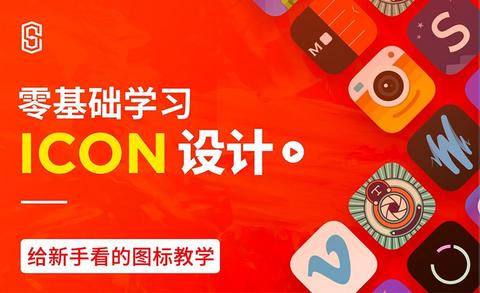用“剪映”还不会添加动态水印?赶紧来看看吧
一、环境准备
一、环境准备
操作系统:windows 10
软件版本:剪映专业版2.2.0
二、操作方法
使用电脑版剪映给视频增加动态水印有两种方法:
第一种方法是使用普通文本+动画;
第二种方法是使用关键帧。
下面我们来详细介绍一下操作步骤。
1、普通文本+动画,添加动态水印
第一步:打开剪映,导入本次要编辑的视频素材,并将视频添加到轨道;
第二步:点击文本,添加默认文本
第三步:编辑动态水印文字,设置合适的字体、颜色、透明度等
第四步:依次选择动画-->循环,并选择合适的动画效果,一般选择弹幕滚动,最后设置合适的动画速度;
第五步:根据需要复制动态水印文字,铺满整个视频长度
2、使用关键帧增加动态水印
第一步:制作动态水印图片
动态水印图片的获取方式的途径有多种,可以使用PS等其他方式生成。本次为了演示方便,使用剪映制作一个;
1)点击开始创作,选择一个空白的素材;
2)编辑动态水印的文字
3)保存水印图片到本地
第二步:开始创作,导入要编辑的视频素材
第三步:导入第一步制作的水印图片,添加到编辑区,并设置与视频同长;
第四步:调整水印图片大小,选择滤色,去掉背景颜色
第五步:将水印图片移动到合适的位置,添加第一个关键帧
第一个关键帧添加之后,会出现一个绿色的三角形
第六步:添加其他关键帧
根据视频长度,水平向右移动关键帧的点,每向右挪一次,同时将水印图片的位置移动一次
直到移动到最右边,动态水印添加完成